휴대폰 또는 PC에서 줌 프로필 사진을 제거하는 방법

Zoom 프로필 사진을 제거하는 방법과 그 과정에서 발생할 수 있는 문제를 해결하는 방법을 알아보세요. 간단한 단계로 프로필 사진을 클리어하세요.

이전에 Twitter로 알려진 X에서 한 명의 사용자 또는 모든 사람에게 메시지를 보낼 수 없습니까? 올바른 페이지에 도착했습니다. 최근 도입된 Twitter 제한, 오래된 앱 버전, 확인되지 않은 전화번호 및 기타 이유로 인해 메시지를 보내지 못할 수도 있습니다. 하지만 걱정하지 마세요. Twitter의 '메시지 전송 실패' 오류를 수정하고 비즈니스를 평소와 같이 유지하는 방법을 알아보세요.
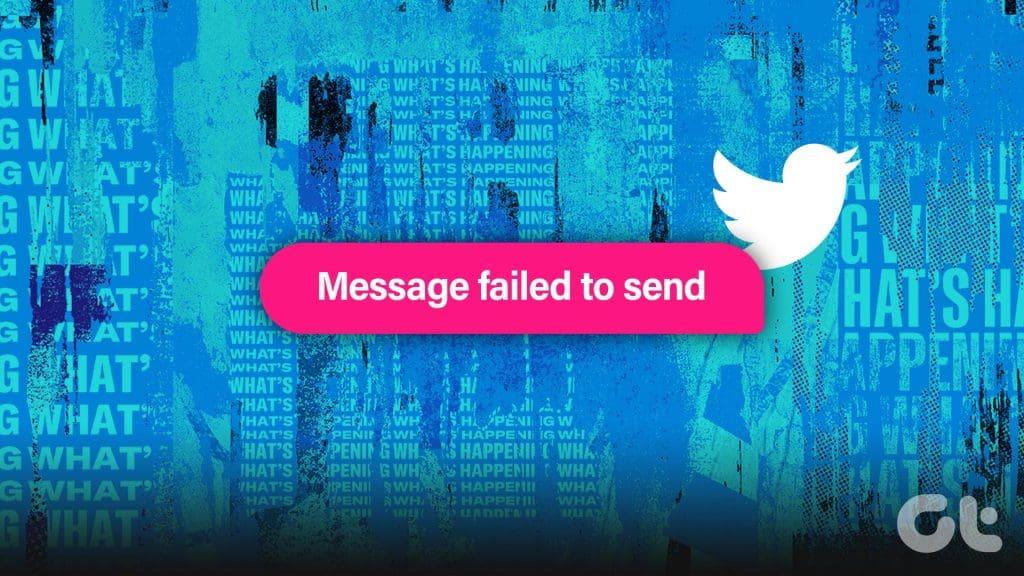
"메시지를 보내지 못했습니다." 오류 메시지 외에도 "메시지를 보낼 수 없습니다." 오류 또는 이와 유사한 오류가 나타날 수도 있습니다. 이 게시물은 메시지를 보내는 동안 발생하는 대부분의 오류를 해결하는 데 도움이 됩니다. 의 시작하자.
Twitter에서 직접 메시지를 보내는 동안 '메시지 전송 실패' 오류가 발생하는 경우 메시지를 보내는 장치를 다시 시작하여 문제 해결 프로세스를 시작해야 합니다. 이제 Android 휴대폰에서 메시지를 보낸다고 가정해 보겠습니다. 다시 시작한 다음 다시 보내 보십시오.
다른 문제 해결 수정 사항으로 이동하기 전에 Twitter 규칙에 대해 알아야 합니다. Twitter에서 메시지 전송이 실패한 이유가 될 수 있기 때문입니다.
첫 번째 규칙은 매일 500개의 트위터 메시지만 보낼 수 있다는 것입니다. 해당 한도에 도달하면 해당 날짜에는 더 이상 메시지를 보낼 수 없습니다. 다시 메시지를 보내려면 다음 날을 기다려야 합니다.
팁 : 기타 Twitter 한도 에는 하루 2,400개 트윗 액세스, 400명 팔로우, 시간당 계정 이메일 변경 4회 등이 포함됩니다.
동일한 메시지를 다른 계정으로 보내거나 동일한 계정으로 여러 번 보내는 경우, 특히 링크가 있는 메시지를 보내는 경우 트위터는 해당 메시지를 스팸으로 간주하여 한동안 더 이상 메시지를 보내지 못하도록 차단할 수 있습니다. 메시지를 더 보내려면 최소 30분 정도 기다려야 합니다.
특정 메시지에 대해 "메시지 보내기 실패" 오류가 계속 표시되면 메시지를 한두 단어 정도 변경한 후 다시 보내야 합니다.
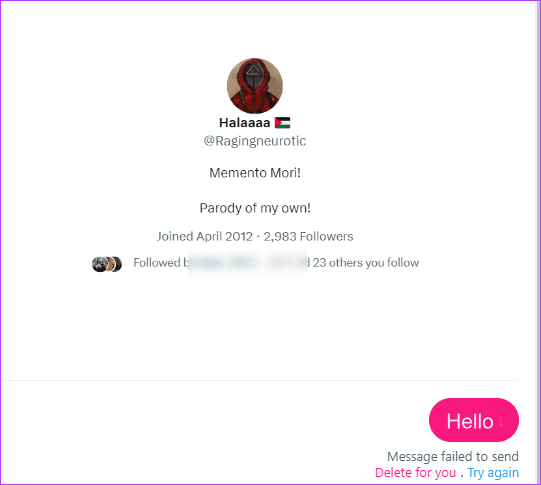
팁: 트위터에서 DM을 끄는 방법을 알아보세요 .
트위터 한도를 초과하지 않았음을 확인한 후에는 인터넷 연결을 확인해야 합니다. 기기에서 인터넷이 작동하지 않아 Twitter 메시지가 전송되지 않았을 수 있습니다. 다른 앱이나 브라우저를 열고 인터넷이 작동하는지 확인하세요.
다음은 인터넷 연결 문제를 해결하기 위한 몇 가지 팁입니다.
인터넷이 제대로 작동한다면 트위터가 다운될 가능성이 있습니다. DownDetector 를 사용하여 Twitter가 작동하는지 확인할 수 있습니다 . 웹사이트를 열고 Twitter를 검색하세요. 웹사이트에는 현재와 과거의 트위터 중단이 표시됩니다.
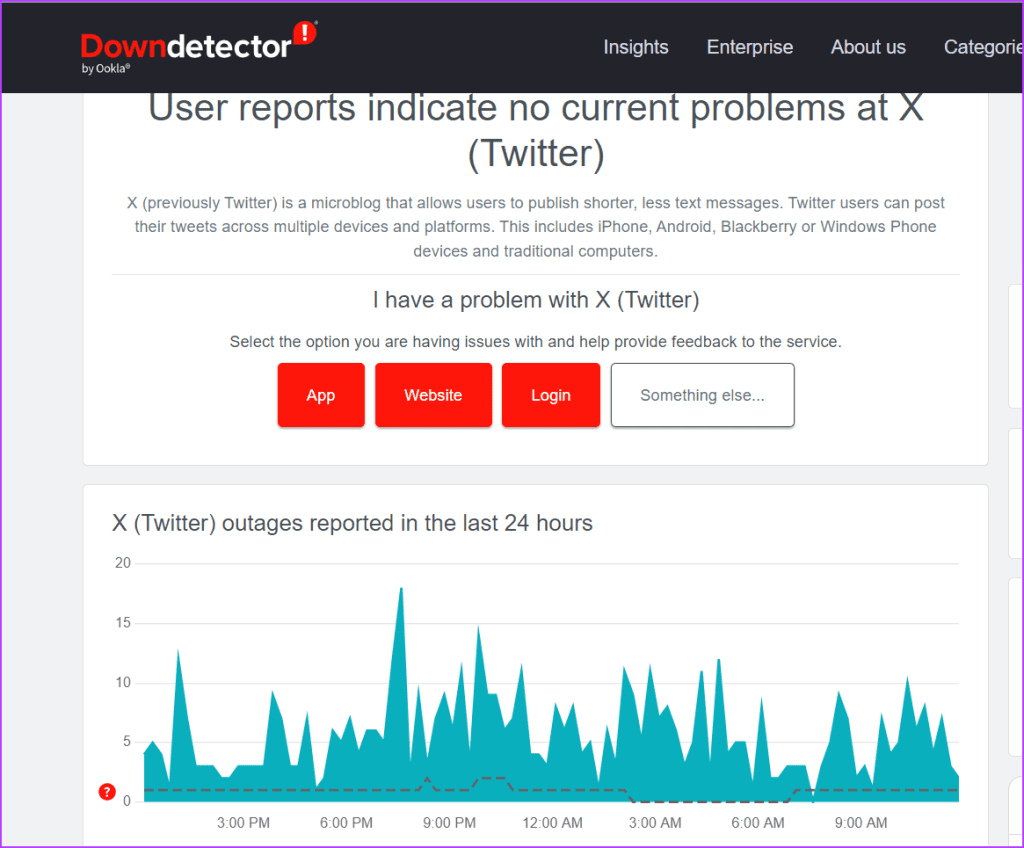
팁: 트위터에서 사진과 동영상을 업로드하지 않는 문제를 해결하는 방법을 알아보세요 .
다음으로 휴대폰에서 트위터 앱을 업데이트 해야 합니다 . 때로는 문제가 앱 자체에 있는 경우도 있습니다. 이전 버전의 트위터 앱을 사용하고 있을 수 있습니다. 그러므로 하던 일을 멈추고 휴대폰에서 앱을 업데이트하세요.
휴대폰에서 App Store(iPhone) 또는 Play Store(Android)를 열고 X 또는 Twitter를 검색하세요. 가능한 경우 업데이트 버튼을 누르세요.
Android에서는 Twitter DM이 깨졌거나 작동하지 않는 문제를 해결하기 위해 Twitter 앱의 캐시를 지우는 마법의 솔루션을 사용해 보세요 . 이렇게 하려면 다음 단계를 따르세요.
1단계: Android 휴대폰에서 설정을 엽니다.
2단계: 앱으로 이동한 다음 X로 이동합니다.
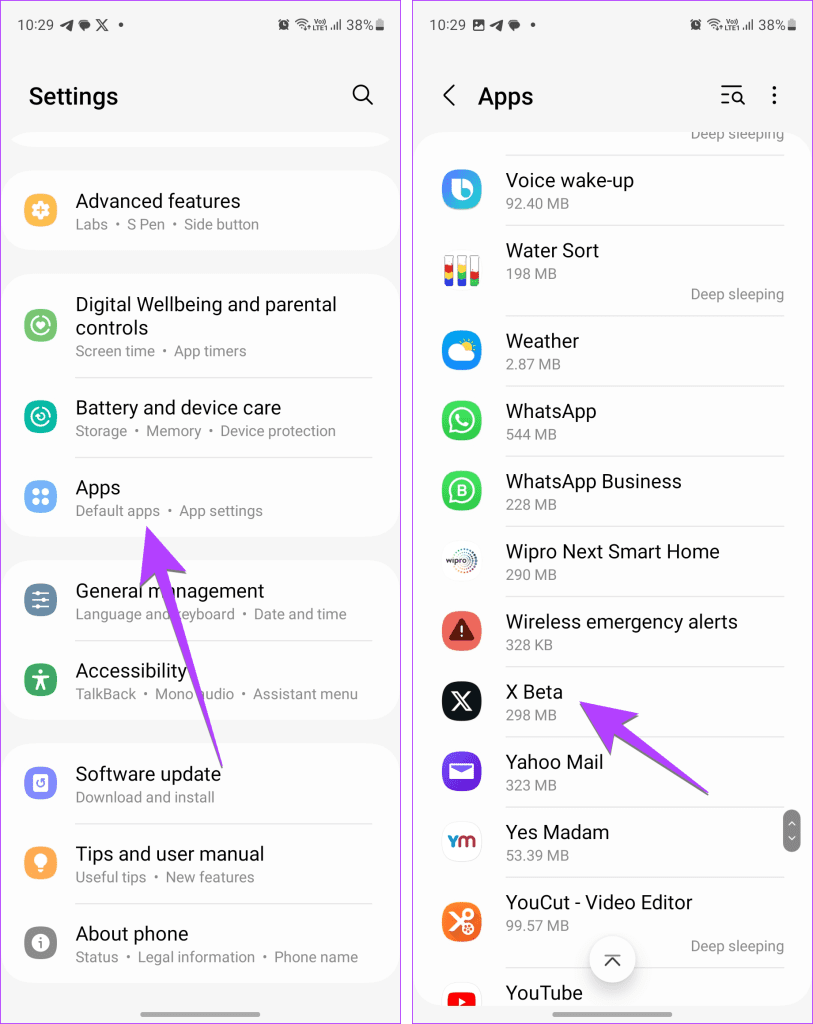
3단계: 저장소를 탭하고 캐시 지우기 버튼을 누르세요.
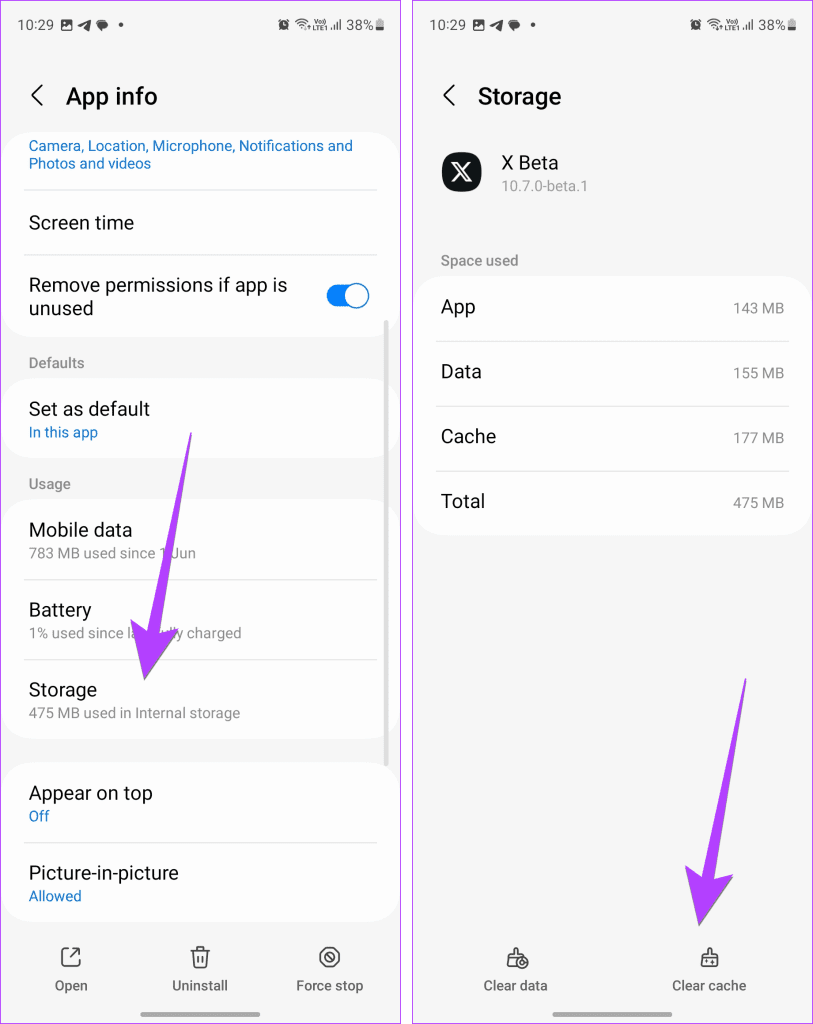
4단계: 휴대폰을 다시 시작하고 Twitter 앱을 연 다음 메시지를 다시 보내보세요.
팁 : iPhone 및 웹과 같은 다른 장치에서 Twitter 캐시를 지우는 방법을 알아보세요 .
트위터에서 누군가에게 메시지를 보낼 수 없고 채팅 스레드에 '더 이상 이 사람에게 직접 메시지를 보낼 수 없습니다'라는 메시지가 표시되면 해당 사람이 귀하를 차단한 것입니다. 그러한 상황에서는 새 계정에서 메시지를 보내거나 중요한 메시지인 경우 다른 사람에게 귀하를 대신하여 메시지를 보내라고 지시하는 것 외에는 아무것도 할 수 없습니다.
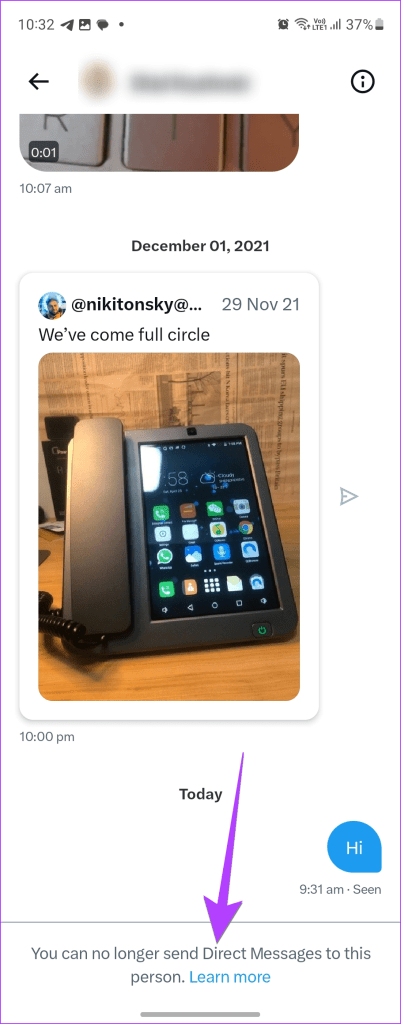
팁: 트위터에서 블록과 소프트 블록의 차이점을 알아보세요 .
귀하의 트위터 계정에서 귀하의 번호가 확인되지 않은 경우, 특히 귀하를 팔로우하지 않는 계정에 메시지를 보내려는 경우 트위터 메시지 전송에 실패할 수도 있습니다.
전화번호를 확인하면 문제가 해결됩니다. Android 및 iPhone에서 트위터 계정에 전화번호를 추가하고 확인하려면 다음 단계를 따르세요.
1단계: 휴대폰에서 트위터 앱을 엽니다.
2단계 : 상단의 프로필 사진 아이콘을 탭하고 설정 및 지원을 확장합니다.
3단계 : 설정 및 개인정보 보호를 선택합니다.
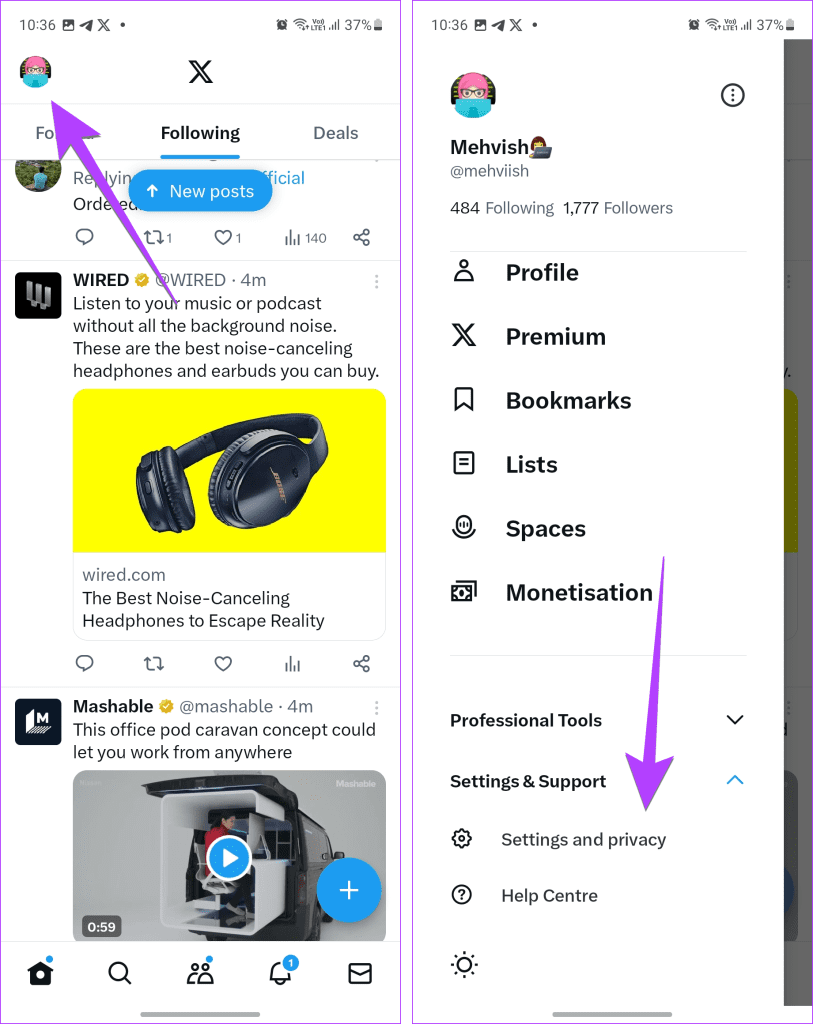
4단계 : 귀하의 계정으로 이동한 다음 계정 정보로 이동합니다.
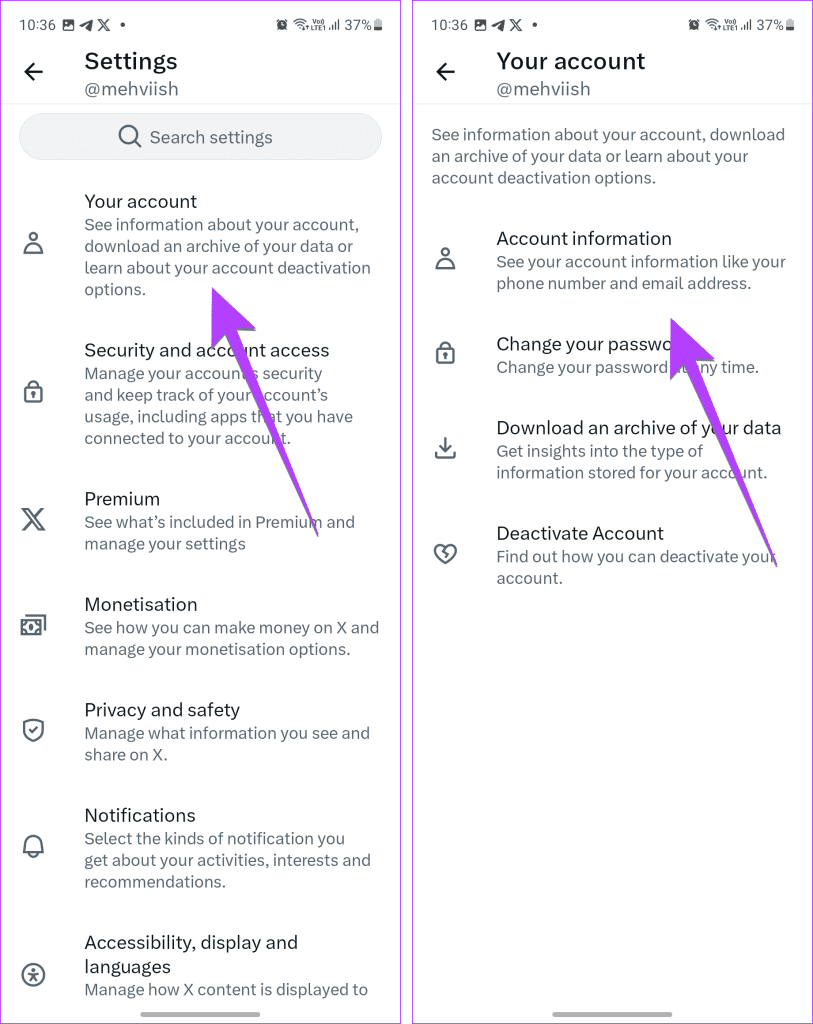
5단계: 전화를 탭하고 전화번호를 추가/확인하세요.
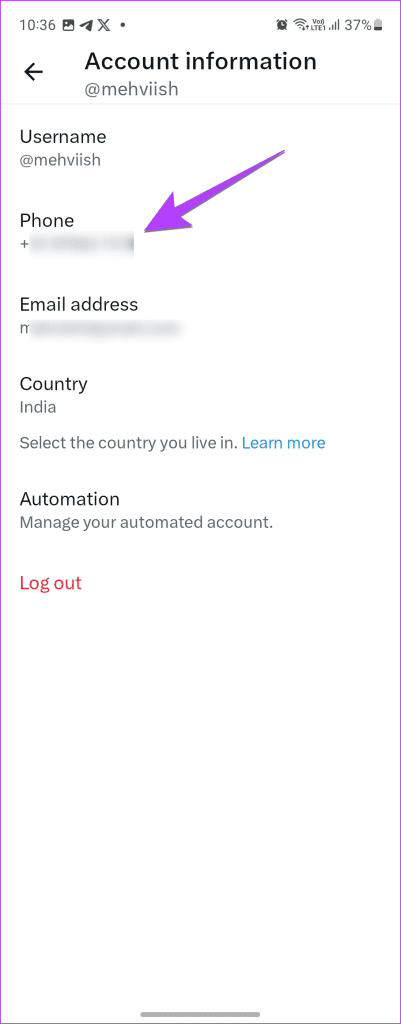
다음으로, 트위터 앱에서 로그아웃을 시도해야 합니다. 이렇게 하면 트위터 메시지 전송 실패의 원인이 될 수 있는 계정이나 앱의 일시적인 문제가 해결됩니다.
Twitter 계정에서 로그아웃하려면 다음 단계를 따르세요.
1단계: 휴대폰에서 트위터 앱을 엽니다.
2단계: 상단의 프로필 사진을 탭하고 설정 및 지원, 설정 및 개인정보 보호를 차례로 선택하세요.
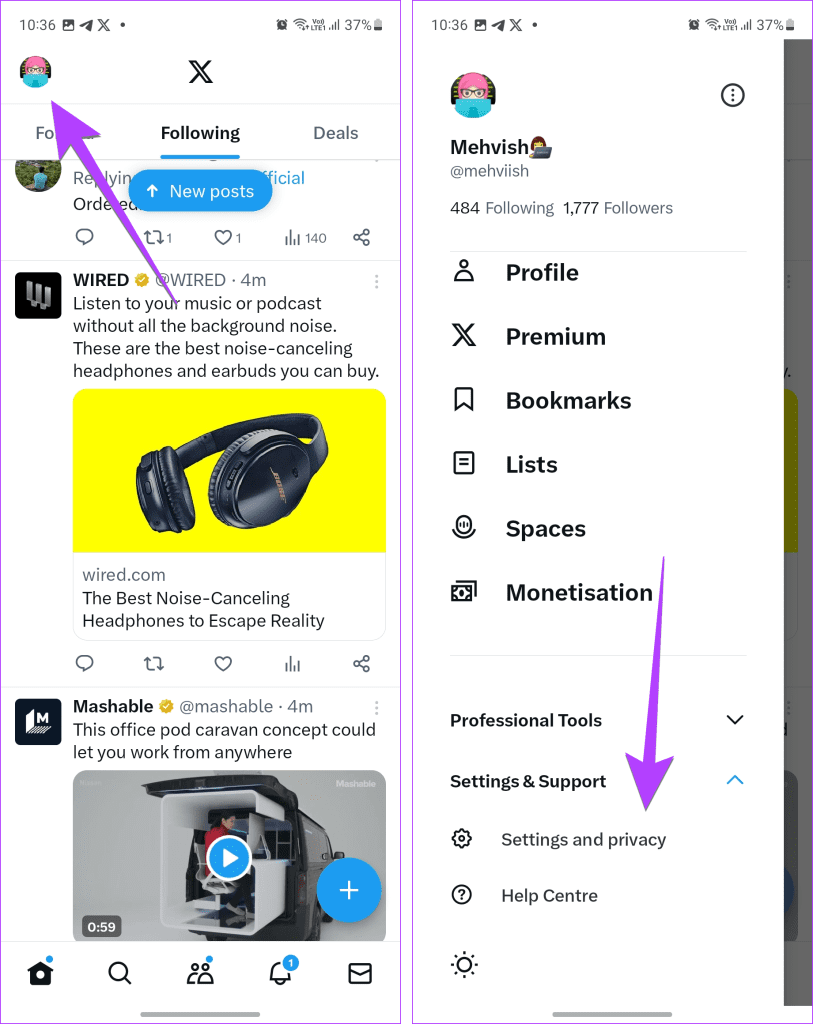
3단계 : 귀하의 계정으로 이동한 다음 계정 정보로 이동합니다.
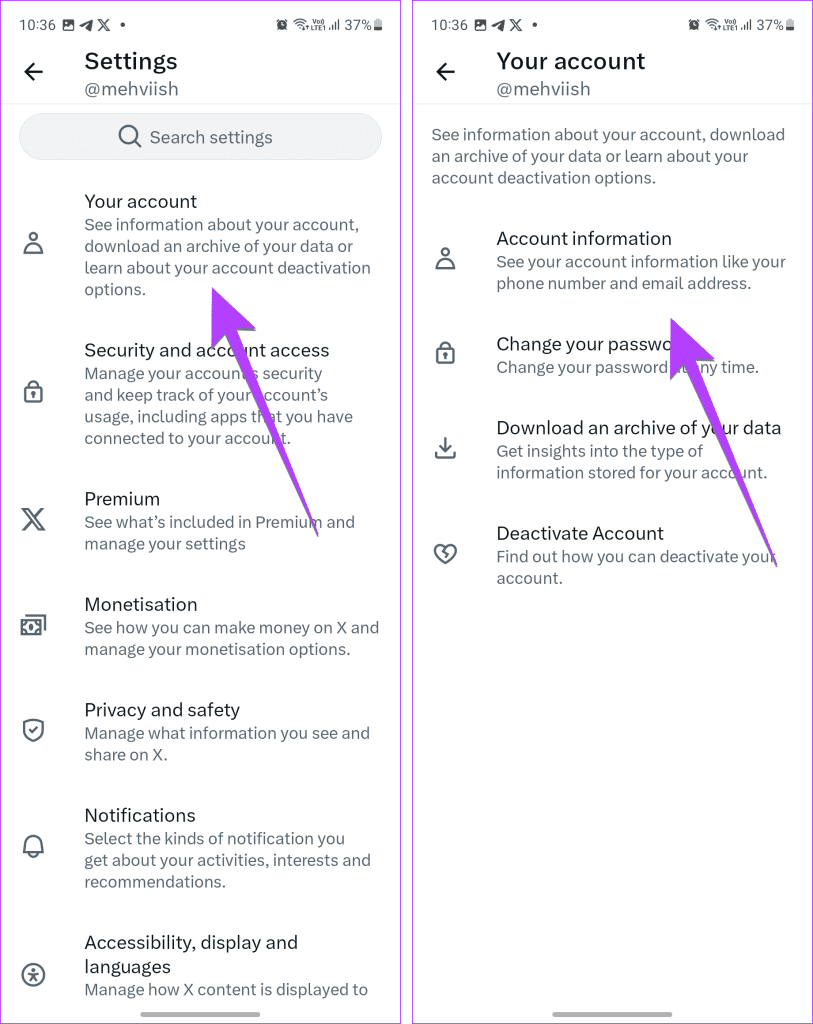
4단계: 로그아웃을 탭하세요.
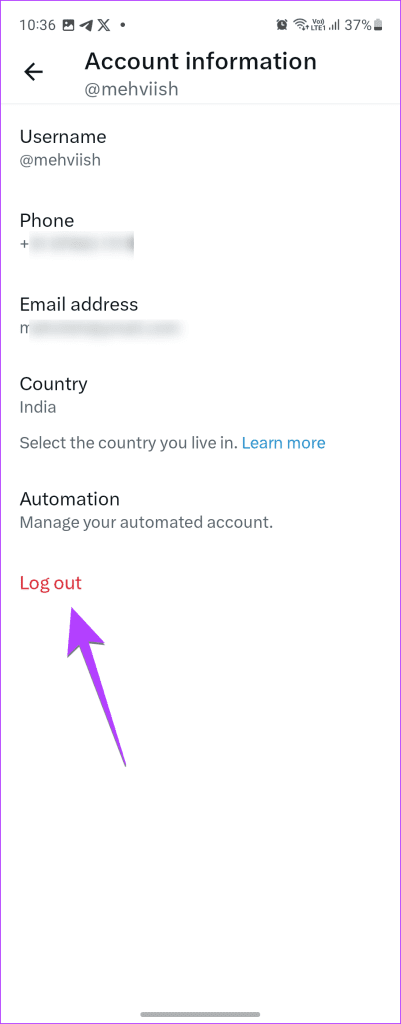
5단계: 로그아웃한 후 휴대폰을 다시 시작하고 트위터 앱에 다시 로그인하세요.
때로는 인내심을 갖고 시간이 지난 후에 메시지를 보내야 할 때도 있습니다. 그러니 그다지 긴급한 메시지가 아니라면 30분이나 1시간 후에 보내보세요.
마지막으로 트위터에서 메시지를 보낼 수 없는 경우 트위터 앱을 다시 설치 해야 합니다 . 이를 위해서는 먼저 휴대폰에서 앱을 제거한 다음 다시 설치해야 합니다.
iPhone에서 Twitter를 제거하려면 앱 라이브러리를 열고 X를 검색하세요. X를 길게 누르고 앱 삭제 버튼을 누르세요. 제거한 후에는 아래 링크를 사용하여 X를 다시 다운로드하세요.
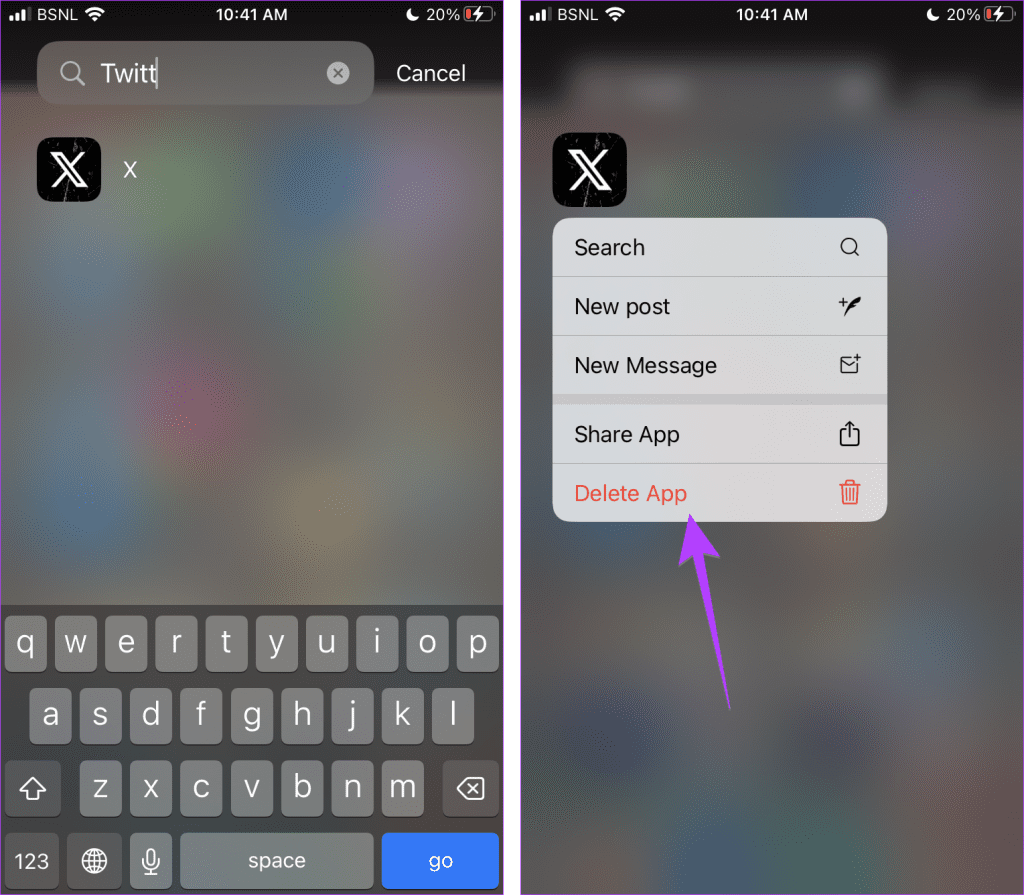
마찬가지로 Android에서 앱 서랍을 열고 X 앱 아이콘을 길게 누른 다음 앱 정보를 선택합니다. 제거 버튼을 누르세요. 완료되면 아래 링크를 사용하여 Play 스토어에서 앱을 다시 설치하세요.
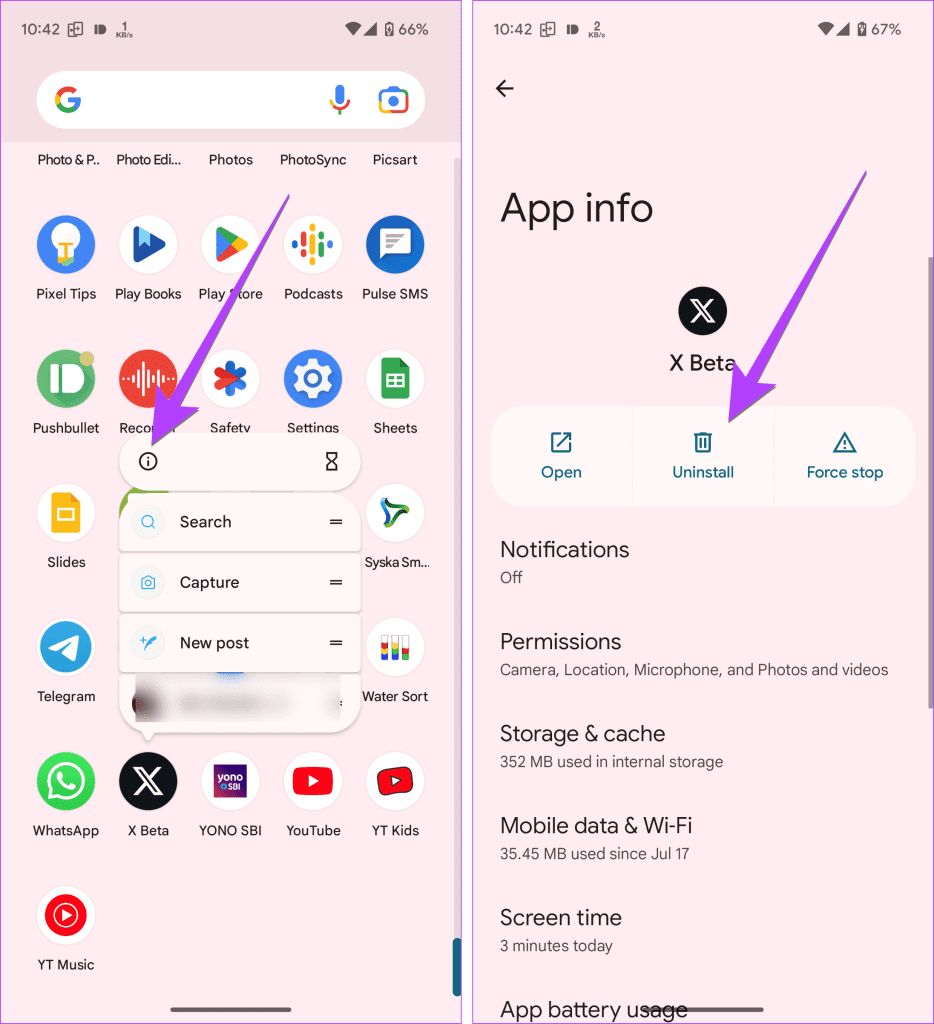
팁: iPhone에서 앱 삭제와 오프로드의 차이점을 알아보세요 .
마지막으로 모든 방법을 시도했다면 마지막으로 Twitter 지원팀에 문의하여 문제를 알리는 것입니다. 그들은 귀하의 질문을 지원하고 해결할 수 있어야 합니다.
위의 수정 사항을 따른 후 Twitter에서 메시지를 보낼 수 있기를 바랍니다. 이동하기 전에 Twitter에서 비디오를 다운로드하는 방법을 알아보세요 . 또한 Twitter 계정을 비공개로 설정 하면 어떤 일이 발생하는지 알아보세요 .
Zoom 프로필 사진을 제거하는 방법과 그 과정에서 발생할 수 있는 문제를 해결하는 방법을 알아보세요. 간단한 단계로 프로필 사진을 클리어하세요.
Android에서 Google TTS(텍스트 음성 변환)를 변경하는 방법을 단계별로 설명합니다. 음성, 언어, 속도, 피치 설정을 최적화하는 방법을 알아보세요.
Microsoft Teams에서 항상 사용 가능한 상태를 유지하는 방법을 알아보세요. 간단한 단계로 클라이언트와의 원활한 소통을 보장하고, 상태 변경 원리와 설정 방법을 상세히 설명합니다.
Samsung Galaxy Tab S8에서 microSD 카드를 삽입, 제거, 포맷하는 방법을 단계별로 설명합니다. 최적의 microSD 카드 추천 및 스토리지 확장 팁 포함.
슬랙 메시지 삭제 방법을 개별/대량 삭제부터 자동 삭제 설정까지 5가지 방법으로 상세 설명. 삭제 후 복구 가능성, 관리자 권한 설정 등 실무 팁과 통계 자료 포함 가이드
Microsoft Lists의 5가지 주요 기능과 템플릿 활용법을 통해 업무 효율성을 40% 이상 개선하는 방법을 단계별로 설명합니다. Teams/SharePoint 연동 팁과 전문가 추천 워크플로우 제공
트위터에서 민감한 콘텐츠를 보는 방법을 알고 싶으신가요? 이 가이드에서는 웹 및 모바일 앱에서 민감한 콘텐츠를 활성화하는 방법을 단계별로 설명합니다. 트위터 설정을 최적화하는 방법을 알아보세요!
WhatsApp 사기를 피하는 방법을 알아보세요. 최신 소셜 미디어 사기 유형과 예방 팁을 확인하여 개인 정보를 안전하게 보호하세요.
OneDrive에서 "바로 가기를 이동할 수 없음" 오류를 해결하는 방법을 알아보세요. 파일 삭제, PC 연결 해제, 앱 업데이트, 재설정 등 4가지 효과적인 해결책을 제공합니다.
Microsoft Teams 파일 업로드 문제 해결 방법을 제시합니다. Microsoft Office 365와의 연동을 통해 사용되는 Teams의 파일 공유에서 겪는 다양한 오류를 해결해보세요.








